Как создать модель машинного обучения с помощью Microsoft Lobe
В наши дни машинное обучение повсюду, от фильтрации спама и распознавания лиц до голосовых помощников и автомобилей без водителя. Но вам не нужна степень магистра, чтобы научиться использовать эту захватывающую технологию, благодаря новому приложению от Microsoft под названием Lobe.
Lobe упрощает процесс машинного обучения, так что любой может создавать модели AI (искусственного интеллекта) без каких-либо знаний в области программирования. Мы объясним, как работает Lobe и как начать работу с этим новым умным инструментом.
Что такое Microsoft Lobe?
Lobe – это бесплатное настольное приложение для Windows и macOS, которое позволяет людям, не имеющим опыта программирования или науки о данных, проводить эксперименты с искусственным интеллектом. Это также позволяет разработчикам добавлять возможности машинного обучения в свои собственные приложения.
Приобретенная Microsoft в сентябре 2018 года, Lobe позволяет создавать модели машинного обучения, используя простой визуальный интерфейс, а не писать код. В текущем общедоступном предварительном просмотре вы можете классифицировать наборы изображений, чтобы Lobe мог идентифицировать содержимое похожих изображений.
В своем блоге AI Microsoft приводит примеры обучения Лоба распознаванию ядовитых ягод, защите морских ресурсов, обнаруживая китов на фотографиях, и отправке предупреждений, когда становятся доступными места для парковки. Он также использовался в проекте пчеловодства для обнаружения нежелательных насекомых, вторгшихся в улей.
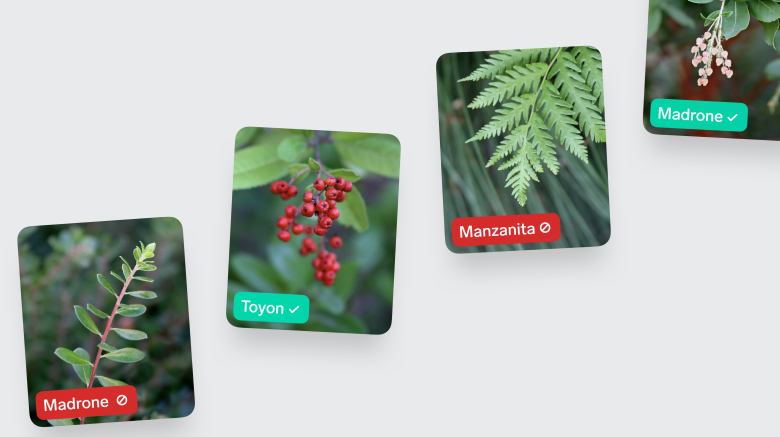
Microsoft планирует расширить возможности Lobe в будущем для обучения других типов моделей. Они будут включать обнаружение объектов, которое находит определенные элементы на изображениях, и классификацию данных, которая помечает информацию в таблицах.
Вот как создать модель машинного обучения с помощью функции классификации изображений Lobe.
1. Загрузите и установите Microsoft Lobe.
Чтобы получить приложение Lobe для Windows или macOS, нажмите кнопку « Загрузить» на главной странице или в правом верхнем углу веб-сайта Lobe . Чтобы присоединиться к бета-версии Lobe, вам нужно будет ввести несколько личных данных, включая ваше имя, адрес электронной почты и страну, но, поскольку Microsoft не проверяет эту информацию, вы можете подделать ее.
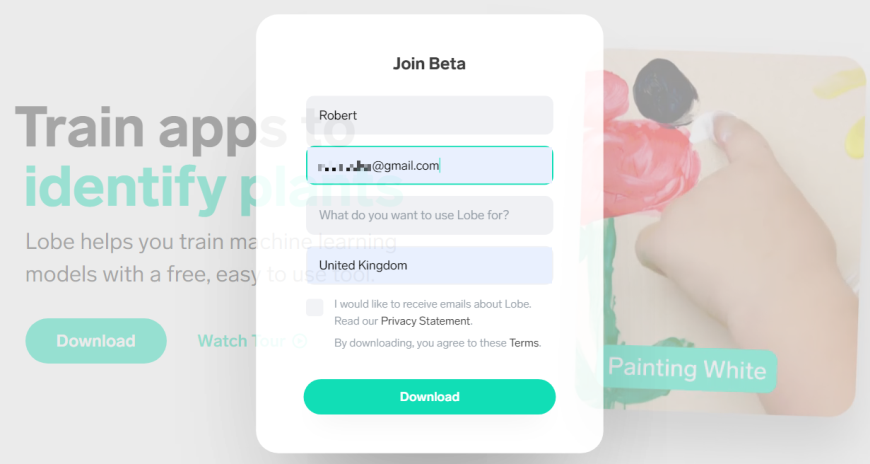
Действительно, одна из лучших особенностей Lobe – это то, что он не ставит под угрозу вашу конфиденциальность. Приложение работает в автономном режиме, и любые данные, которые вы импортируете, остаются на вашем компьютере, а не загружаются в облако (и в Microsoft).
Это довольно большая загрузка (378 МБ на момент написания) и установка занимает несколько минут. После этого вы можете сразу же начать использовать Lobe, так как вам не нужно настраивать никаких параметров. Просто установите флажок Run Lobe и нажмите Finish .
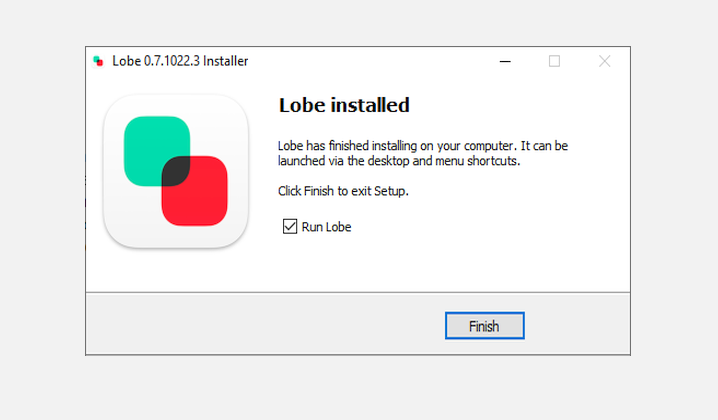
2. Добавьте и пометьте изображения в Lobe
Когда Lobe откроется, нажмите кнопку « Новый проект» в нижнем левом углу главного экрана. Введите название вашего проекта в левом верхнем углу. Теперь вы можете добавить и пометить некоторые изображения, чтобы создать свою первую модель машинного обучения.
Нажмите кнопку « Импорт» в правом верхнем углу и выберите, следует ли добавлять изображения с вашего компьютера, делать снимки с веб-камеры или импортировать существующий набор данных в виде структурированной папки изображений. Для вашей первой модели искусственного интеллекта лучше всего использовать первый, самый простой вариант.
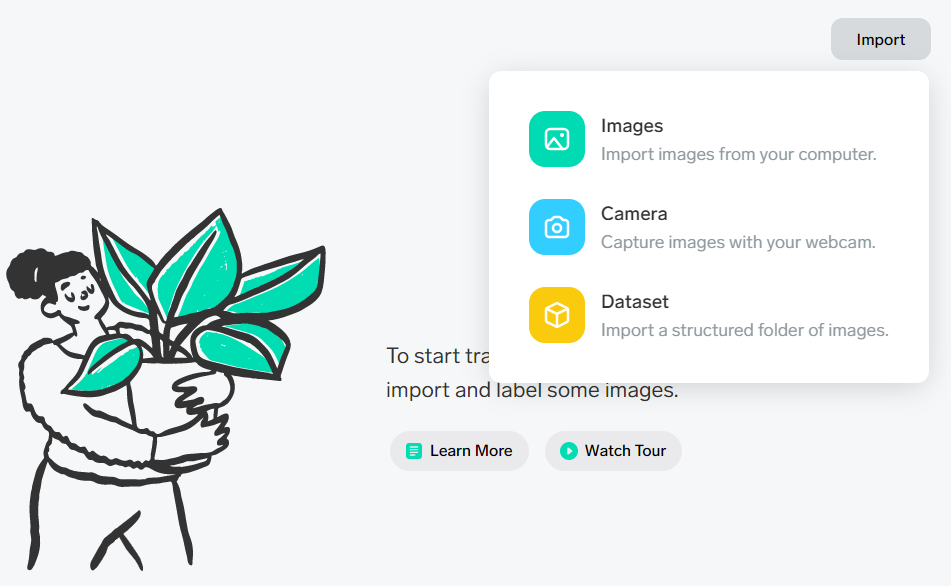
Выберите не менее пяти изображений одного и того же объекта на жестком диске, либо по отдельности, либо удерживая Ctrl или Cmd при щелчке по ним. В идеале они должны иметь вариации фона, освещения или положения, чтобы Лоб мог идентифицировать важные части. Я выбрал фотографии нашего соседского лиса.
Введите описательную метку для первого изображения, которым в нашем примере является «лиса». Lobe сохранит эту метку, чтобы вы могли быстро применить ее к другим изображениям в наборе данных. Щелкните изображение правой кнопкой мыши, если вам нужно отредактировать метку или удалить изображение.
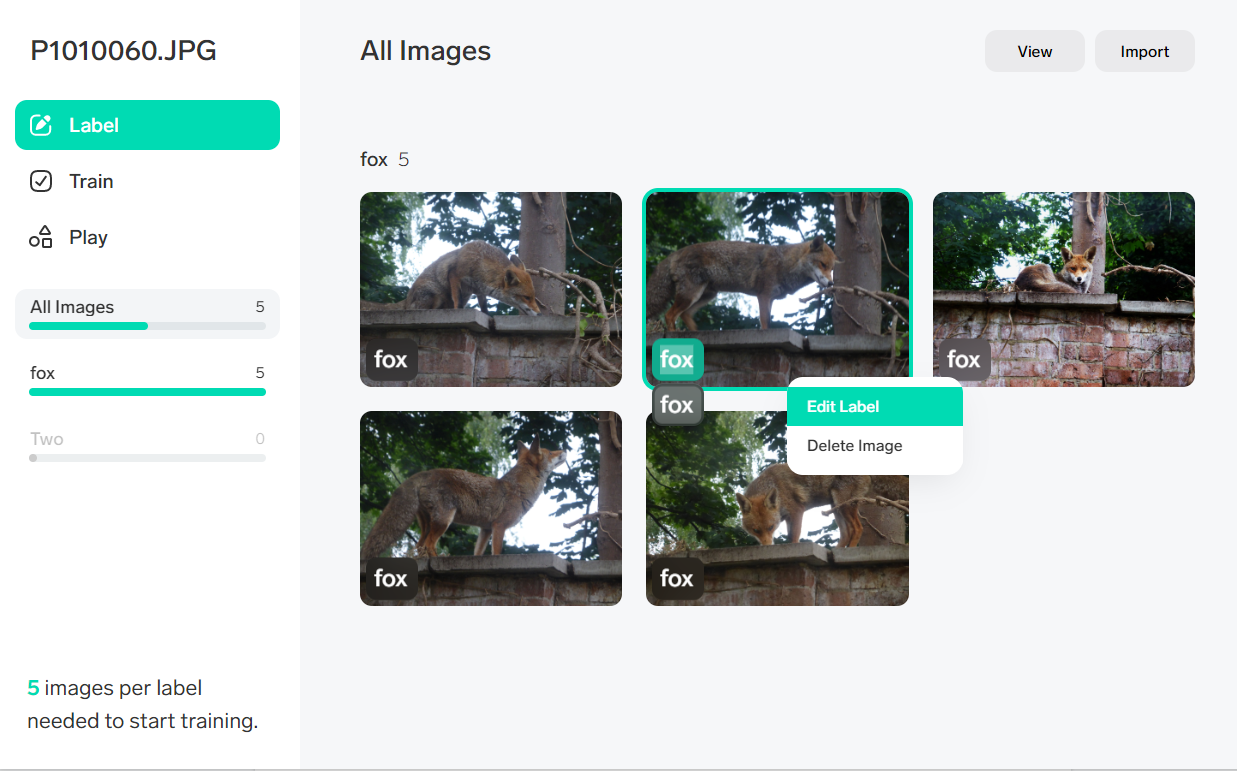
Затем импортируйте еще один набор изображений другой, но связанной темы. Я выбрал фотографии своей собаки, чтобы Лобе отличал их от лисиц. Опять же, пометьте первое изображение описательной меткой, затем примените ту же метку к другим снимкам. При желании вы можете повторить процесс для дополнительных наборов, но для создания модели вам понадобится всего два.
3. Обучите свою модель машинного обучения
После того как вы создадите как минимум две метки и примените их как минимум к пяти изображениям каждая, Lobe автоматически начнет обучение вашей модели машинного обучения. По завершении процесса вы услышите звук подтверждения.
Нажмите на опцию Train в левом столбце, чтобы просмотреть результаты. Наведите указатель мыши на изображение, и вы должны увидеть сообщение: «Правильный прогноз. Ваша Лоба правильно предсказывает, что это изображение [название ярлыка] ».
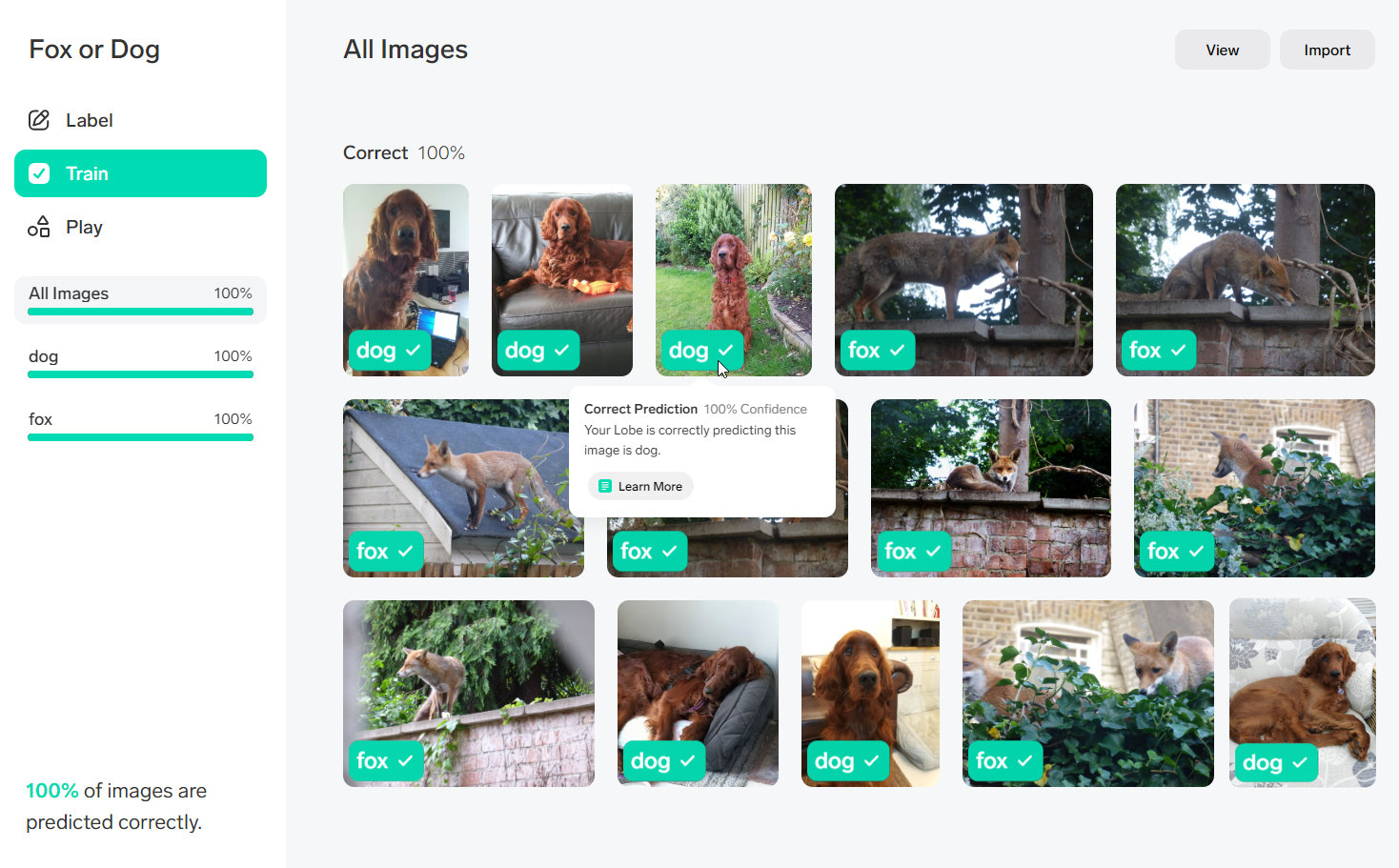
Вы можете проверить, работает ли ваша модель, импортировав другое изображение, чтобы увидеть, предсказывает ли Лобе правильную метку. Нажмите « Воспроизвести» слева, затем перетащите изображение в приложение или нажмите «Импорт».
Если Lobe правильно предсказывает метку для импортированного изображения, нажмите кнопку с зеленой галочкой; в противном случае нажмите красную кнопку. Продолжайте добавлять изображения, чтобы научить свою модель искусственного интеллекта распознавать различные варианты предмета. Microsoft предлагает использовать от 100 до 1000 изображений на этикетку, в зависимости от сложности задачи.
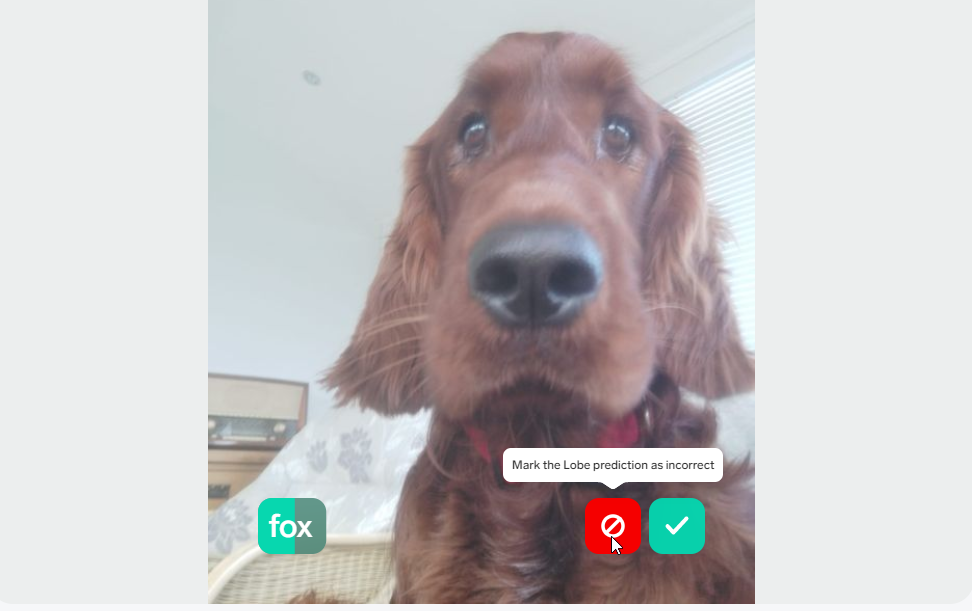
4. Оптимизируйте модель машинного обучения.
Если Лобе продолжает делать неверные прогнозы, есть несколько способов сделать модель машинного обучения более надежной.
Войдите в раздел «Поезд», нажмите кнопку « Просмотр» в правом верхнем углу и выберите « Сначала неверно» . Это покажет вам, какие изображения чаще всего сбивают с толку Лоба. Импортируйте больше вариантов этих неправильно маркированных изображений, чтобы отметить их как правильные или неправильные. Это сделает прогнозы на будущее более точными.
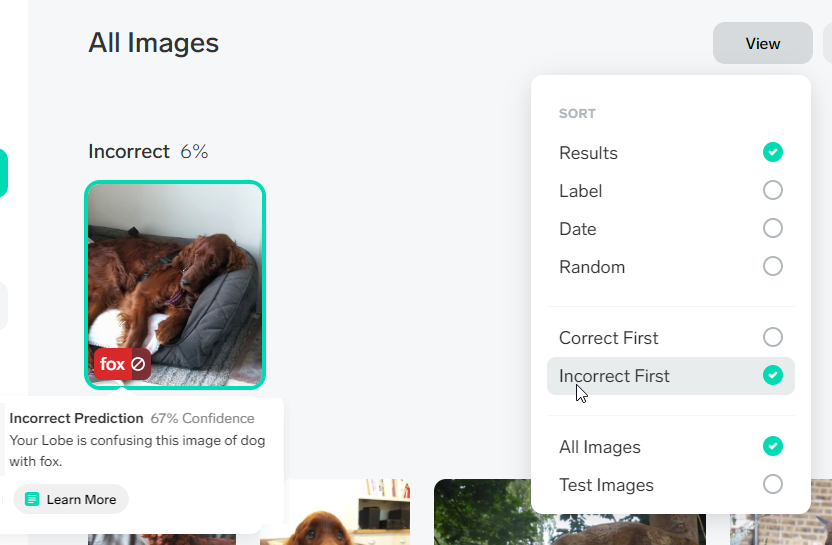
Lobe всегда предсказывает одну из ваших меток, даже если импортируемое изображение не содержит связанного содержимого. Чтобы предотвратить ошибочную идентификацию, добавьте изображения-заполнители и пометьте их « Нет» , чтобы вашей модели не приходилось выбирать между неправильными ответами.
Если вы работаете с большим набором данных и сталкиваетесь с множеством неверных прогнозов, вы можете заставить Lobe более тщательно обучить вашу модель. Нажмите кнопку трехстрочного меню в верхнем левом углу, выберите « Оптимизировать модель» и нажмите « Оптимизировать» .
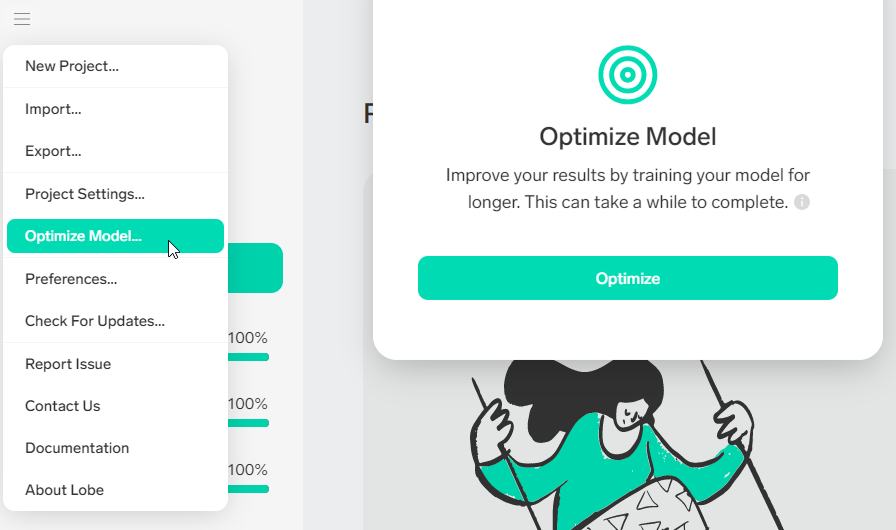
5. Экспортируйте свою модель доли для использования в приложении.
Хотя вы можете поиграть с Lobe для удовольствия, он также позволяет экспортировать модель машинного обучения в стандартные отраслевые форматы, чтобы вы могли использовать ее в разрабатываемом приложении.
Вы можете экспортировать наборы данных как TensorFlow Lite для использования в приложениях для Android и Интернета вещей; как Core ML для разработки приложений для iOS, iPad и macOS; и как TensorFlow 1.15 SavedModel для использования в приложениях, написанных на языке Python.
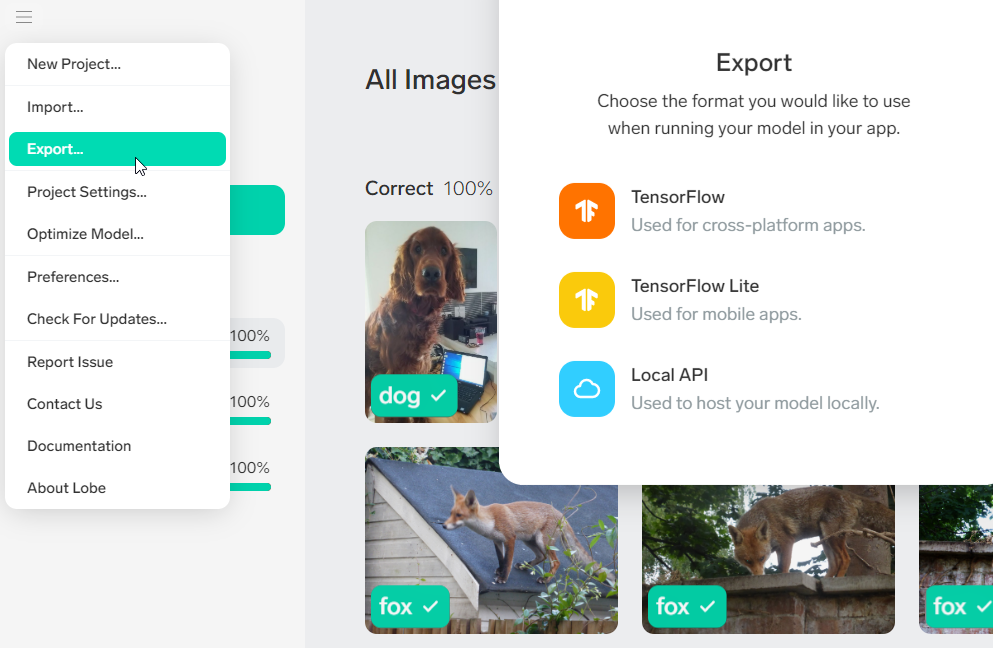
Нажмите кнопку меню в верхнем левом углу, выберите « Экспорт» и выберите нужный формат. Перед сохранением файлов или кода вашей модели вам будет предоставлена возможность оптимизировать вашу модель. Lobe также имеет собственный API (интерфейс прикладного программирования) для запуска экспортированных моделей в Python и .NET .
Не волнуйтесь, если эти параметры кажутся слишком продвинутыми для вашего уровня знаний в программировании, потому что Lobe автоматически сохраняет ваш проект. Если вам нужна техническая помощь и совет, вы можете посетить сабреддит Lobe Community .
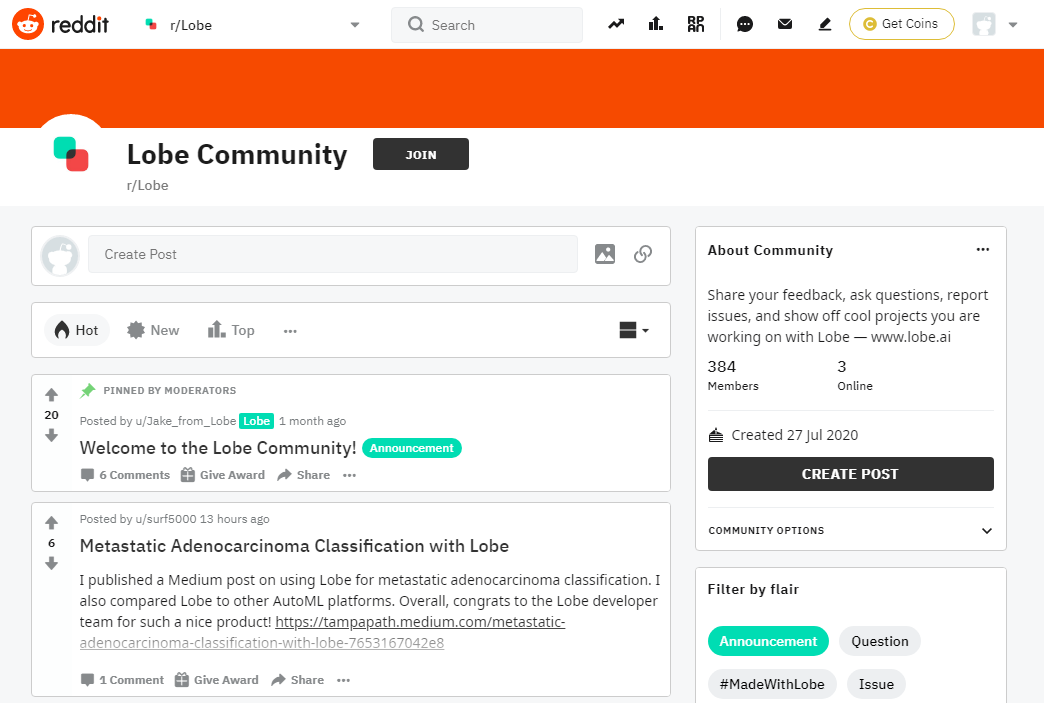
Все, что вам нужно, это мочка
Microsoft Lobe предлагает простой визуальный способ создания базовой модели машинного обучения, не беспокоясь о коде. Вы можете использовать его, чтобы классифицировать изображения чего угодно, а также попробовать делать снимки с веб-камеры.
Если эксперименты с Lobe побуждают вас узнать больше о машинном обучении, вы найдете множество бесплатных курсов и руководств в Интернете, которые помогут вам развить свои навыки и знания.